Resumen de IA verificado ◀▼
Los flujos de trabajo ayudan a organizar la carga de trabajo de un equipo porque permiten agrupar los tickets en función de condiciones concretas, como el correo electrónico o las llamadas regionales. Aportan información a los pronósticos y los horarios, lo que garantiza una asignación eficaz de los recursos. Es posible crear, editar y borrar flujos de trabajo e incluso combinarlos o priorizarlos a través del Programa de acceso anticipado. Esta flexibilidad permite adaptar los flujos de trabajo a las necesidades y prioridades específicas de su equipo.
Los flujos de trabajo forman parte de la estructura de la organización y constituyen uno de los componentes básicos más importantes de Gestión de personal de Zendesk. Son conjuntos de tickets en los que trabajan los agentes y son similares a los canales habituales de Zendesk, como tickets, chats y voz. Más información sobre los canales de Zendesk.
Los flujos de trabajo se definen según condiciones específicas para crear canales personalizados o segmentaciones que reflejan el trabajo que realiza el equipo. Por ejemplo, pueden responder a correos electrónicos de un formulario de ticket específico o atender las llamadas de una región en particular.
Las predicciones se generan en función de los flujos de trabajo y, como resultado, aportan información para los horarios. Consulte Información general sobre el pronóstico y Acerca de la página Horario para obtener más información.
Este artículo contiene las siguientes secciones:
Artículos relacionados
Comprender los flujos de trabajo
Los flujos de trabajo capturan los tickets creados después de comprar el complemento Gestión de personal de Zendesk
y toman en cuenta cada vez que un ticket ingresa en un flujo de trabajo, lo que incluye los cambios de un flujo de trabajo a otro.
Cuando se ejecutan condiciones de vista previa en flujos de trabajo, se muestra cuántos tickets han entrado en un flujo de trabajo en los últimos 30 días.
La vista previa de coincidencias del flujo de trabajo no refleja los tickets únicos que entran a un flujo de trabajo. Cada vez que un ticket entra en ese flujo de trabajo, se contabiliza, incluso cuando se reabre un ticket.
El Pronóstico (donde reside el volumen histórico) se vuelve a calcular cuando se modifican las condiciones del flujo de trabajo.
El ejemplo a continuación ilustra el recuento de los flujos de trabajo:

Los tickets creados antes de comprar el complemento Gestión de personal no tienen flujos de trabajo coincidentes en la página de actividad de los agentes, pero sí se contabilizan para el volumen histórico en el pronóstico.
Si los criterios de coincidencia solo se cumplen en una actualización realizada después de que el ticket se haya marcado como Resuelto, el ticket no hallará una coincidencia con el flujo de trabajo.
Acceder a los flujos de trabajo
Es necesario ser administrador de la cuenta de Gestión de personal de Zendesk para poder acceder a la página Flujos de trabajo.
Para acceder a la página Flujos de trabajo
- En Gestión de personal de Zendesk, pase el mouse por encima del icono de administrador (
 ) en la barra de navegación y seleccione Estructura de la organización.
) en la barra de navegación y seleccione Estructura de la organización. - Haga clic en Flujos de trabajo.

Crear flujos de trabajo
Cuando se agrega Gestión de personal de Zendesk por primera vez en la cuenta, de manera predeterminada se crean flujos de trabajo de ticket, voz y chat. También se pueden crear flujos de trabajo adicionales.
Para obtener el mejor resultado posible, no cree más de 50 flujos de trabajo ni asigne más de 5000 agentes a un solo flujo de trabajo.
Cuando seleccione las condiciones para el flujo de trabajo, tenga en cuenta que Cumplir TODAS las siguientes condiciones utiliza el operador and. Eso quiere decir que cada condición en esa sección tiene que ser verdadera para un ticket para que el flujo de trabajo pueda identificarlo. Las condiciones Cumplir CUALQUIERA de las siguientes condiciones usan el operador or. Eso quiere decir que por lo menos una condición en esa sección tiene que ser verdadera para que un ticket pueda ser calculado en el flujo de trabajo.
Lógica de las condiciones del flujo de trabajo
| Condición | Lógica | Comportamiento |
|
Cumplir TODAS las siguientes condiciones |
incluir | Todos los valores especificados deben estar presentes. |
| no incluir | Todos los valores especificados deben estar ausentes. | |
|
Cumplir CUALQUIERA de las siguientes condiciones |
incluir | Al menos un valor especificado debe estar presente. |
| no incluir | Al menos un valor especificado debe estar ausente. |
Cuando un ticket no cumple las condiciones de ningún flujo de trabajo, aparece rotulado como Sin flujo de trabajo en negro debajo de la Actividad de agente. El estado Sin flujo de trabajo también se muestra en el Estado del agente y en los Informes.
Si un ticket reúne las condiciones para dos o más flujos de trabajo simultáneamente, se rotula como Múltiples flujos de trabajo.
Para crear flujos de trabajo
-
Acceda a la página Flujos de trabajo y luego haga clic en el icono de más (+) y seleccione Flujo de trabajo.

- Ingrese un Nombre del flujo de trabajo.
- (Opcional) Describa el propósito del flujo de trabajo.
- Elija un color para el flujo de trabajo o haga clic en el icono de paleta para agregar un color personalizado. El color que seleccione se usará en la visualización del pronóstico.

- Haga clic en la pestaña Condiciones.
- Elija un tipo de Contacto vía.
Por ejemplo, tickets, chat o voz. Se puede definir por tipo con más granularidad para los tickets y los canales de voz.

- Para seleccionar condiciones adicionales, elija un grupo, una etiqueta, una marca o un formulario específico en Zendesk.
- Haga clic en Previsualizar para verificar las condiciones y comprobar si el flujo de trabajo va a mostrar los valores esperados.
- Haga clic en la pestaña Agentes y seleccione qué agentes desea asignar al flujo de trabajo. Los agentes se pueden filtrar por grupo, equipo y ubicación.Sugerencia: Elija los integrantes del equipo que tengan la habilidad necesaria para realizar el tipo de trabajo que está especificando para el flujo de trabajo. Esto no afecta los cálculos de pronóstico, pero se usa con el horario automatizado.
- Haga clic en Guardar.
Editar flujos de trabajo
Cuando se edita un flujo de trabajo y se cambian sus condiciones, las actualizaciones se pueden ver en el seguimiento del ticket solo después de que un usuario actualiza el ticket.
Para editar un flujo de trabajo
- Acceda a la página Flujos de trabajo.
- Seleccione el flujo de trabajo que desea editar.
- Haga los cambios que desee y luego haga clic en Guardar.
Borrar flujos de trabajo
Cuando se borra un flujo de trabajo, los horarios existentes que incluyan ese flujo de trabajo se verán afectados.
Para borrar un flujo de trabajo
- Acceda a la página Flujos de trabajo.
- Seleccione el flujo de trabajo que desea editar.
- Haga clic en Acciones y luego seleccione Borrar.
- Haga clic en Eliminar flujo de trabajo para confirmar. Esta acción no se puede deshacer.
Crear flujos de trabajo combinados (EAP)
Para crear flujos de trabajo combinados
- Acceda a la página Flujos de trabajo y luego haga clic en el icono de más (+) y seleccione Flujos de trabajo combinados.
- Ingrese un Nombre de flujo de trabajo combinado.
- Seleccione los flujos de trabajo que desea combinar.

- (Opcional) Describa el propósito del flujo de trabajo combinado.
- Elija un color para el flujo de trabajo o haga clic en el icono de paleta para agregar un color personalizado. El color que seleccione se usará en la visualización del pronóstico.
- Haga clic en Guardar.
Después de crear un flujo de trabajo combinado, podrá identificarlo en el panel Todos los flujos de trabajo por su icono.

Priorizar los flujos de trabajo (EAP)
Los flujos de trabajo se pueden priorizar del más importante al menos importante. Los flujos de trabajo con una prioridad más alta se programan primero hasta que se cubra la demanda prevista. A continuación, se programan los otros flujos de trabajo en orden según su nivel de prioridad.
Dé prioridad a los flujos de trabajo cuyos canales o naturaleza de trabajo sean más importantes para su negocio. Por ejemplo, podría dar prioridad al flujo de trabajo de voz primero, ya que las llamadas telefónicas no pueden esperar como el correo electrónico. Si da prioridad al flujo de trabajo de voz, podrá asegurarse de tener suficiente personal disponible para atender el canal de voz. Los otros flujos de trabajo, como el correo electrónico, se pueden programar después en orden de prioridad.
Para priorizar los flujos de trabajo
- Acceda a la página Flujos de trabajo y luego haga clic en Configuración en la esquina inferior izquierda.
- Sitúe el conmutador Priorizar flujos de trabajo en la posición de activado.
- Haga clic en el menú junto a un flujo de trabajo y seleccione un nivel de prioridad.
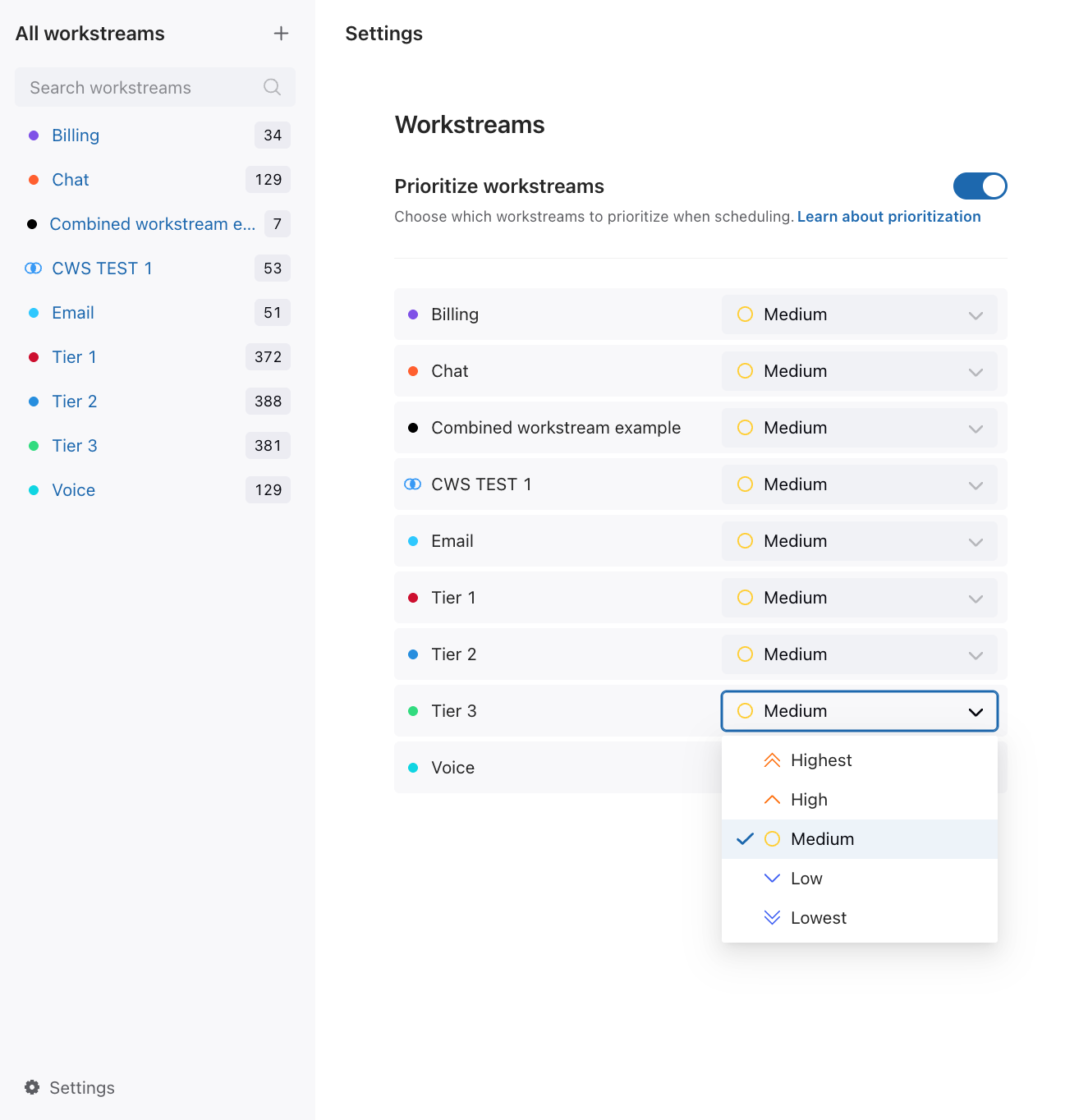
- Siga estableciendo la prioridad de todos los flujos de trabajo y luego haga clic en Guardar.